Niektorí používatelia systému Windows 10 hlásia, že majú problém „Chyba 1067: Proces sa neočakávane ukončil“. Teraz, ‘Chyba 1067: Proces sa neočakávane ukončil„Je chyba, ktorá sa zobrazí, keď sa pokúšate spustiť operáciu založenú na službách vo vašom systéme Windows 10. Táto chyba je spôsobená hlavne chybné službyalebo poškodené nastavenia konkrétnej služby. Pred prechodom na opravy Reštart tvoj počitač. Skontrolujte, či chyba stále pretrváva, alebo nie. Ak čelíte rovnakej chybe, vyskúšajte tieto opravy -
Oprava-1 Opravte problémovú službu–
Služba, ktorú sa pokúšate spustiť, môže byť poškodený alebo chybný. Takže mazanie a potom inštalácia služba môže problém vyriešiť znova. Podľa týchto ďalších pokynov odstráňte problematickú službu a znova ju nainštalujte -
1. Stlačte Windows Key + Ra zadajte „Regedit“V Bež okne a stlačte Zadajte.

2. V Editor registrov v okne, jednoducho choďte po tejto ceste-
HKEY_LOCAL_MACHINE> SYSTÉM> CurrentControlSet> Služby.

3. Nájdite službupre ktorú čelíte chybe (Vezmime si napríklad ACPI služba) zo zoznamu služieb.
4. Teraz kliknite pravým tlačidlom myši na tejto službe a kliknite na „Export“.
5. Vyberte vhodné miesto na uloženie, pomenujte rovnako ako originál, kliknite na "Uložiť“.
Týmto procesom je vytvorenie zálohy tejto služby.
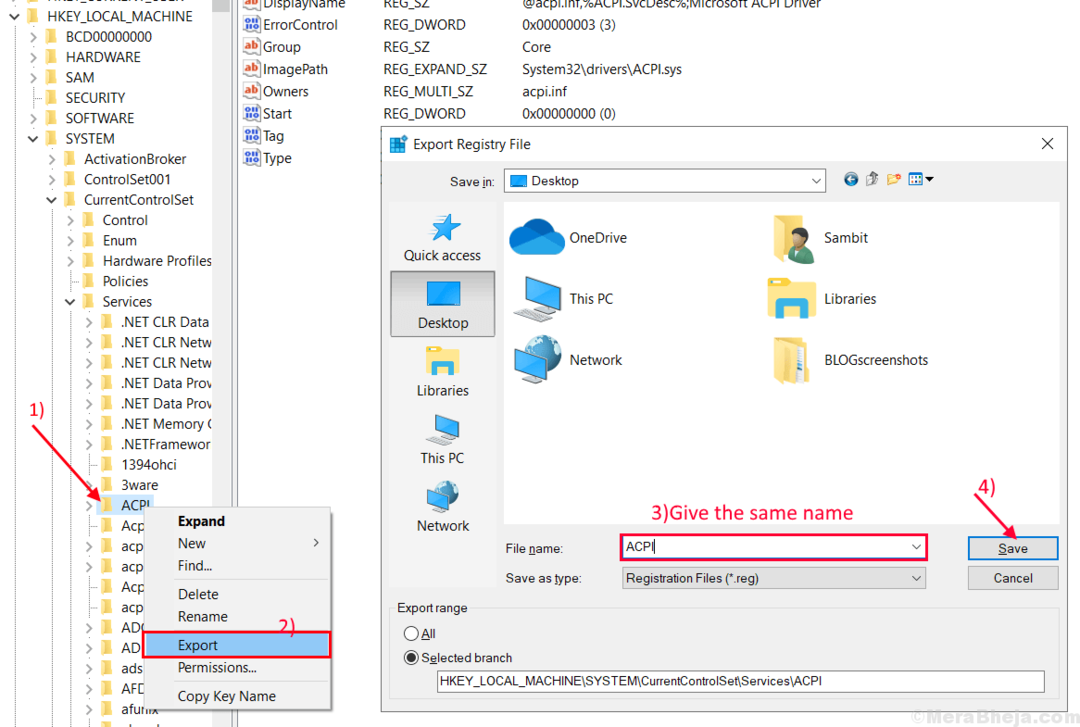
6. Teraz, znova vyberte túto službu a stlačteOdstrániť„Kláves na klávesnici.
Kliknite na "Áno"Keď sa zobrazí výzva s"Naozaj chcete natrvalo odstrániť tento kľúč a všetky jeho podkľúče?”Správa.
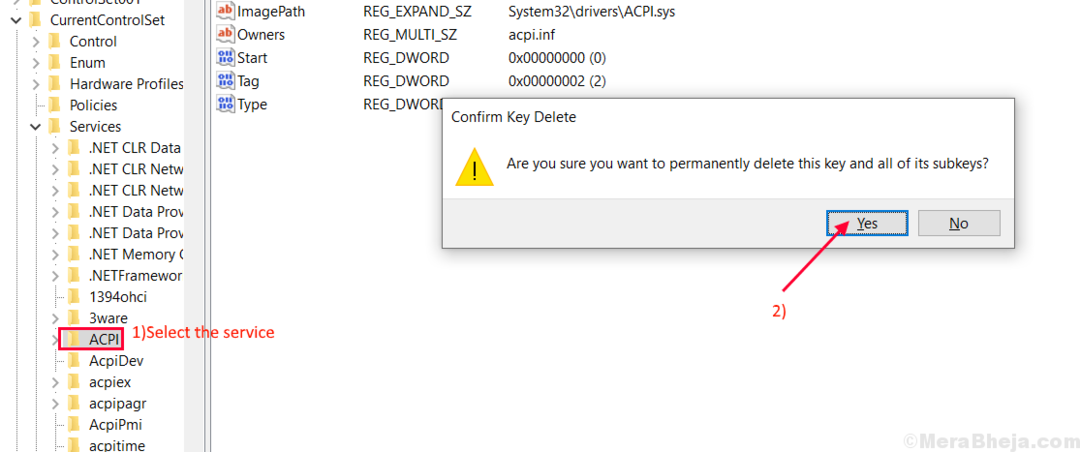
Zavrieť Editor registrov okno.
7. Môžete otvoriť Bež okno stlačením Kláves Windows + R.
8. Po tom, kopírovať vložiť alebo zadajte nasledujúci text do Bež okno a stlačte kláves Enter.
cmd

9. Napíš „sfc / scannow“V Príkazový riadok a udrieť Zadajte.
Počkajte, kým sa zobrazí správa100% overenie je dokončené.”Správa.

Zatvorte príkazový riadok a reštart tvoj počitač.
10. Po reštarte vyhľadajte zálohu registra, ktorý ste uložili, kliknite pravým tlačidlom myši na ňom a kliknite na „Zlúčiť“.
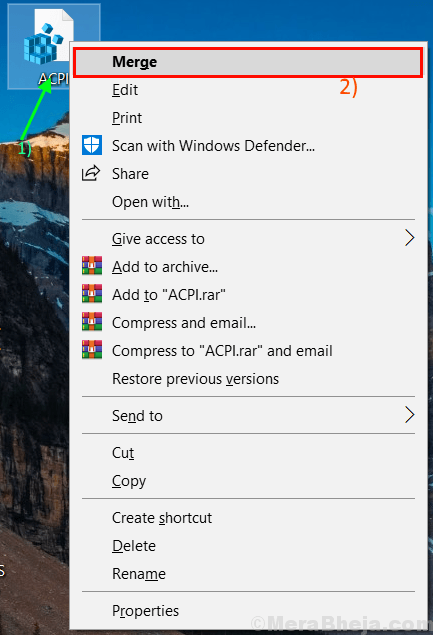
11. Teraz kliknite na vyhľadávacie pole na paneli úloh a zadajte „služby“. Kliknite na "Služby“.

Služby otvorí.
9. Vyhľadajte službu, ktorú ste pred časom zlúčili, v priečinku Služby okno a kliknite naň pravým tlačidlom myši a potom kliknite naŠtart“. Týmto sa služba znova spustí.
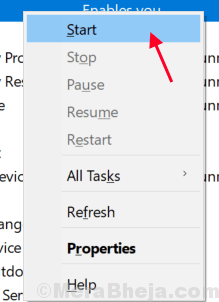
Zavrieť Služby okno.
Skúste skontrolovať, či chyba stále pretrváva, alebo nie. Ak problém stále pretrváva, choďte na ďalšiu opravu.
Oprava-2 Zmeniť kontrolu nad službou na administratívny profil
Obvyklú prácu konkrétnej služby niekedy sťažujú rôzne povolenia a ďalšie kritériá, napríklad kontrola. Zmena ovládania služby na administratívny profil môže vyriešiť problém s ‘Chyba 1067: Proces sa neočakávane ukončil‘. Postupujte podľa týchto pokynov na zmenu ovládania služby na Administratívny profil.
Pred pokračovaním sa uistite, že ste prihlásení ako Účet správcu (nie a Účet pre hostí).
1. Spočiatku musíte otvoriť Bež okno. Urobíte to stlačením Kláves Windows + R.
2. Potom zadajte „services.msc”V tom Bež okno.
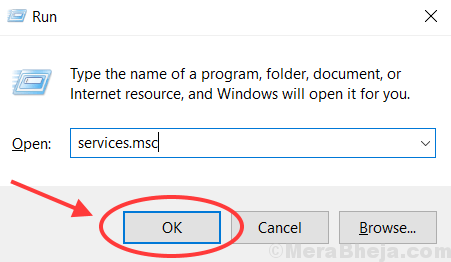
2. Vyhľadajte službu, v ktorej sa vyskytla chyba, zo zoznamu služieb. Po kliknutie pravým tlačidlom myši na ňom kliknite na „Vlastnosti“.
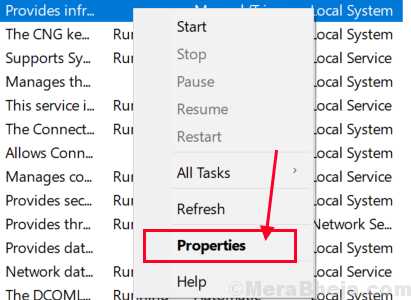
3. Ísť do "Prihlásiť sa“A kliknite na„Prechádzať”Možnosť.
4. Kliknite na "Pokročilé…”V ľavom dolnom rohuVyberte používateľa„Okno.

5. Kliknite na "Nájsť teraz“A vyhľadajte názov účtu, ktorý používate. Vyberte názov svojho účtu a potom kliknite na „Ok“.

6. Vami vybrané používateľské meno bude vidno pod „Zadajte názvy objektov, ktoré chcete vybraťKarta “. Kliknite na "Ok“.

7. Kliknite na "Podať žiadosť”A zobrazí sa výzva s“Nesúlad hesiel“. Kliknite na "Ok“.
Teraz zadajte svoje heslo do poľa vedľa „Heslo:”A znova zadajte svoje heslo do políčka nižšie s názvom„Potvrďte heslo:“.
8. Teraz kliknite na „Ok“.
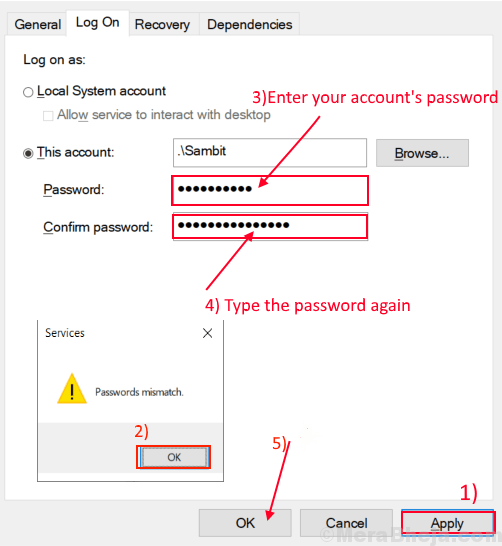
Zavrieť "PropertiesKarta “.
Zavrieť Služby okno.
Reštart počítač a skúste službu spustiť znova. Problém so službou by mal byť vyriešený.


